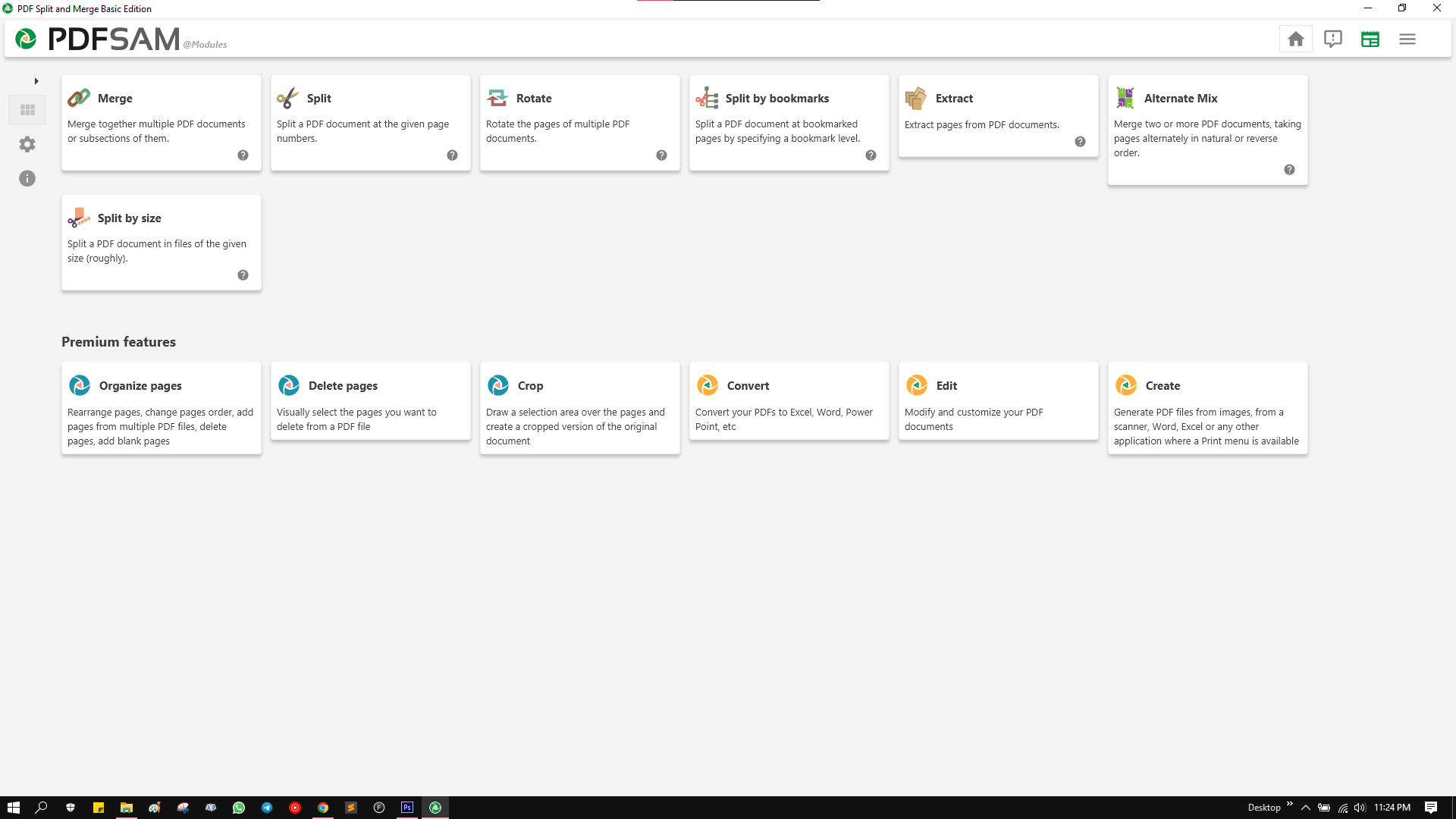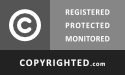Halo selamat pagi, siang, sore, malam untuk para sobat baca yang budiman, semoga sehat-sehat selalu. Pada kesempatan kali ini saya akan membagikan sebuah tips bagaimana Cara Menggabungkan File PDF Secara Offline.
Mungkin banyak dari kita yang bingung "gimana sih cara menggabungkan beberapa file PDF yang terpisah secara offline?" Karena banyak tool dengan fitur ini yang harus di jalankan secara online, dan yang jadi masalah adalah tidak semua dari kita memiliki akses internet yang stabil untuk melakukan penggabungan file PDF tersebut secara online. apalagi file PDF yang ingin digabungkan jumlahnya cukup banyak.
Nah! Untuk itu, disini saya akan memberikan sebuah tutorial sederhana untuk menggabungkan file PDF secara offline dengan menggunakan aplikasi sederhana yaitu PDFSam. PDFsam adalah sebuah aplikasi sederhana yang memungkinkan kita untuk menggabungkan beberapa halaman PDF menjadi satu file PDF utuh. Tanpa berlama-lama lagi, selamat membaca!
Cara Menggabungkan File PDF Secara Offline
Hal pertama yang harus kamu lakukan adalah mendownload aplikasi PDFSam yang bisa kalian download disini!
Jika sudah terdownload, install dan jalankan aplikasinya. Seperti ini tampilan awal dari aplikasi PDFSam:
Akan muncul window seperti pada gambar dibawah, pilih folder dimana file PDF di simpan dan pilih file atau halaman PDF yang ingin digabungkan menjadi satu file PDF utuh.
Disini saya menggunakan contoh file PDF dengan judul "1.pdf" dan "2.pdf" yang telah saya siapkan. Setelah saya memilih kedua file tersebut, tampilan aplikasi PDFSam akan seperti dibawah:
Setelah itu pastikan bahwa urutan halaman sudah benar dan jangan lupa untuk memberi nama pada file dan memilih folder dimana file tersebut akan disimpan pada kolom "Destination file", disini saya menggunakan folder awal dimana file sebelumnya tersimpan. Terakhir klik "Run" dan tunggu sampai proses penggabungan selesai.
Jika sudah selesai, file baru akan muncul sesuai dengan judul yang kamu buat sebelumnya pada kolom "Destination file" seperti ini:
Dan inilah hasil akhirnya, halaman pada file PDF 1 dan PDF 2 menjadi satu file PDF utuh dan dapat dibaca secara utuh tanpa terpisah.
Nah! Cukup sekian tips bagaimana Cara Menggabungkan File PDF Secara Offline kali ini, semoga bermanfaat dan sampai jumpa di artikel berikutnya.
Salam hangat, Sena